你去背都用哪一款工具?雖然線上自動去背的工具很多,不過大部分去背完之後,「畫質」也跟著去掉了,
小編一直以來都在尋找能夠「高畫質去背」的工具,最近終於被我找到這款 Adobe Photoshop Express,它是 Photoshop Express 線上版,開啟瀏覽器就能一鍵去背,而且完全免費,最重要的是符合小編的需求,用最接近原始圖片畫質的高品質下載下來,有需要高畫質去背的朋友,絕對不能不知道這款神器,推薦趕快收下來~在還沒發現這款之前,小編都用
InPixio Remove Background 圖片線上去背,同樣是高畫質去背,有興趣的朋友也推薦收下。
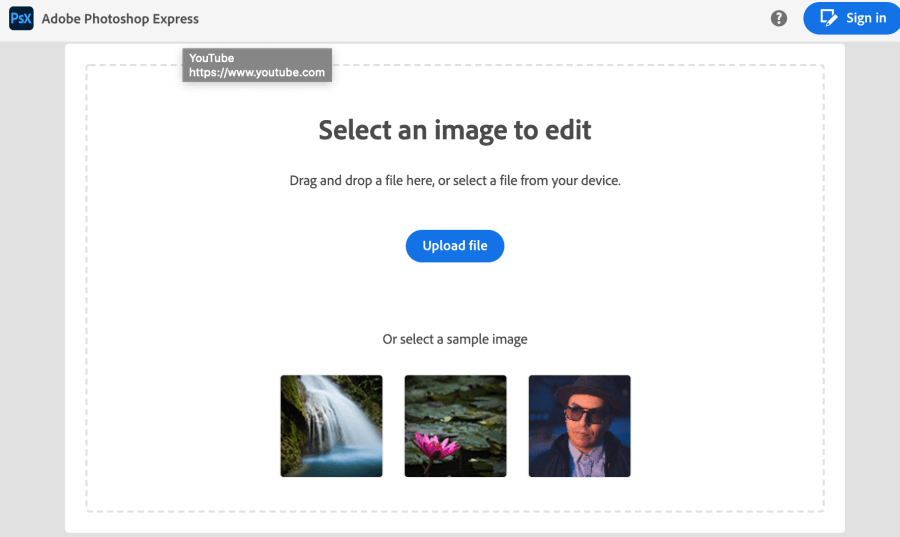
進入 Photoshop Express 線上版後,點擊「Upload file」上傳要去除背景的照片。
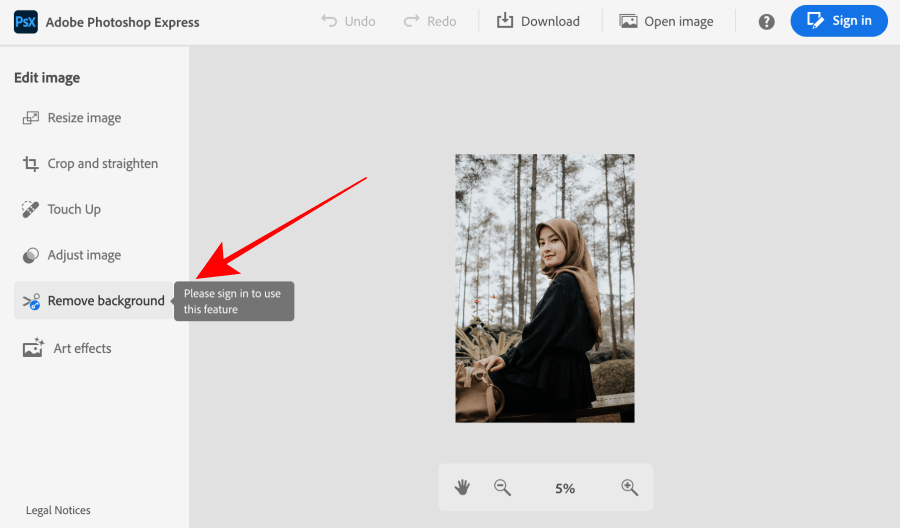
上傳完成後點擊左側的 Remove background 來移除背景,當然這款工具除了去被之外,還有其它功能,像是調整圖片大小、裁切、抹除、調整明暗、對比等...
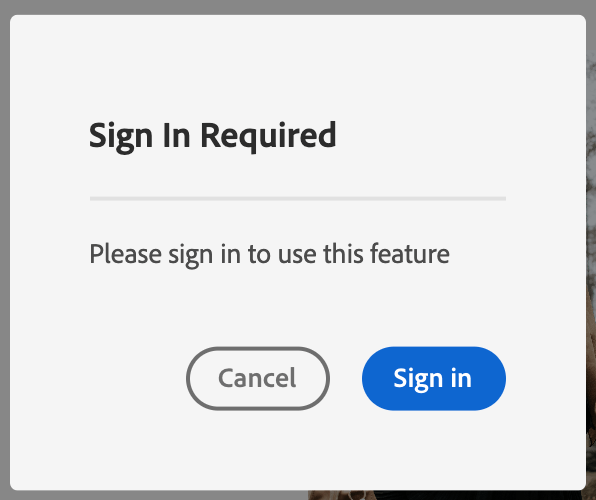
去背功能需要登入 Adobe 才能使用,可透過 Google 帳號一鍵登入。
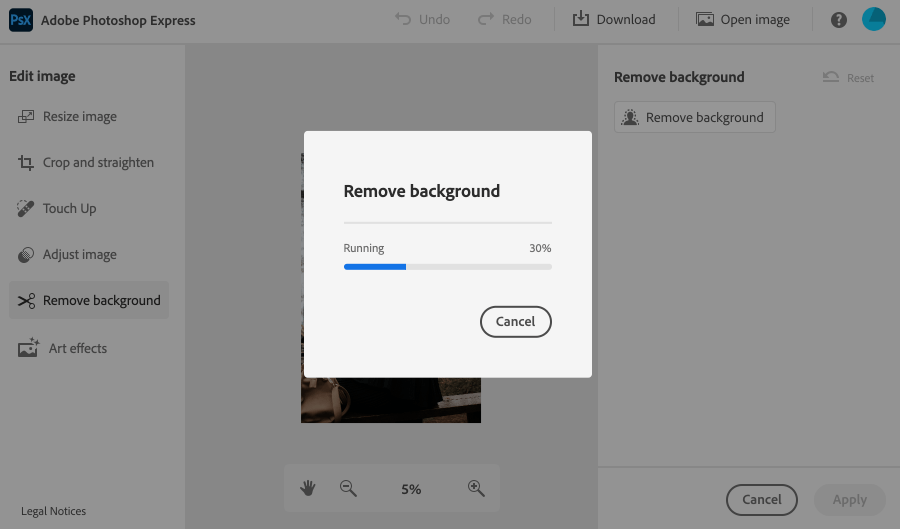
等待進度條跑完之後,就輕鬆完成去背囉,不會複雜的 PS 技巧也能輕鬆完成~
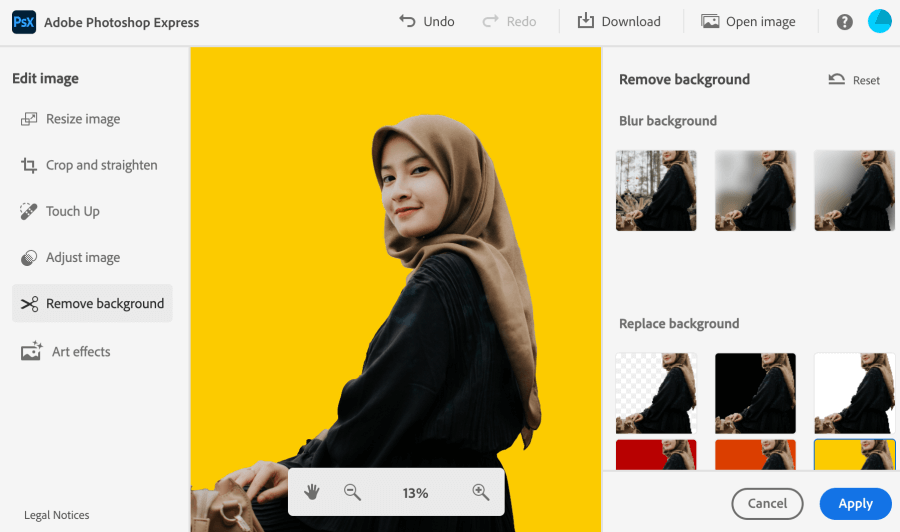
過沒幾秒鐘就去背完成啦,精準度不必多說,令人非常滿意,完成後還可以在右側加工,例如增加純色背景、虛化背景等,或只需要透明背景當然也 OK,不管怎麼樣確認後按下「Apply」即可。
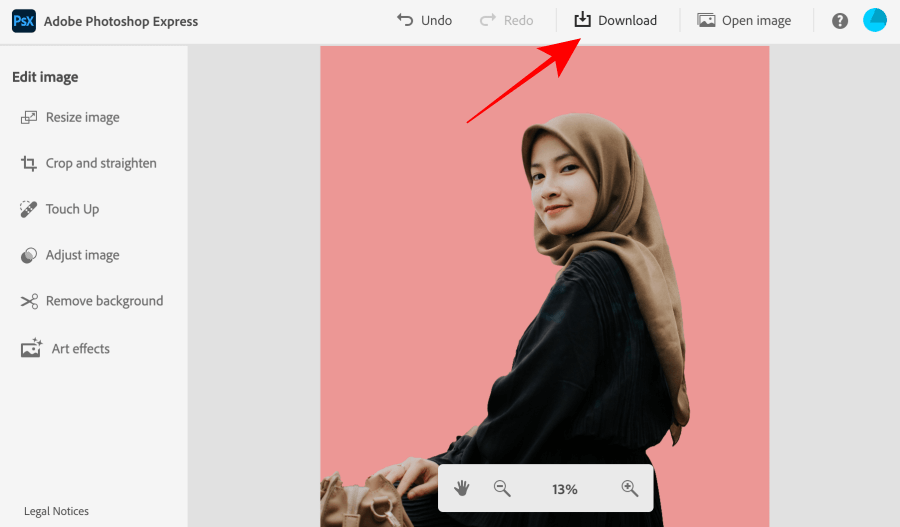
最後按下右上方 Download 就可以下載圖片。
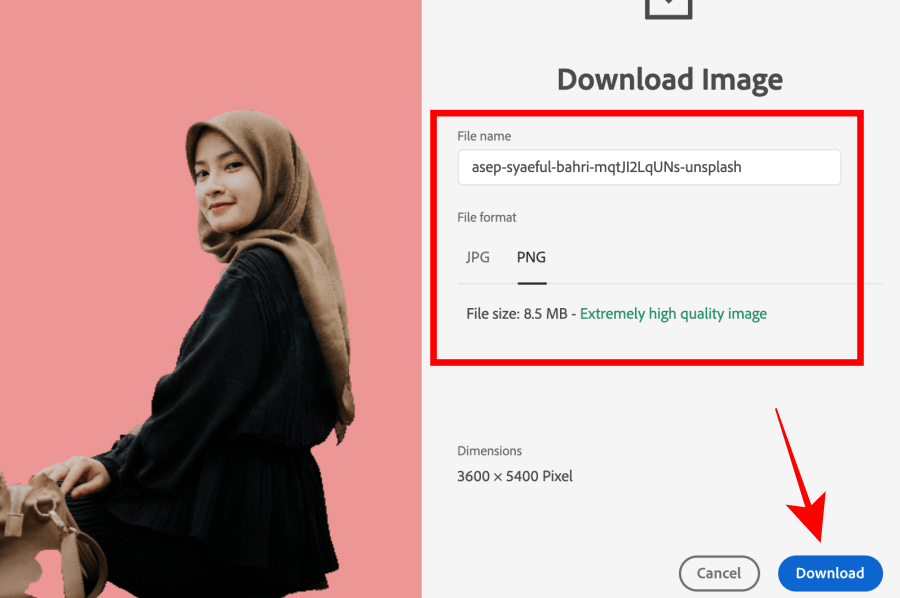
下載有兩種格式能夠選擇,選 JPG 的話可以調整畫質,選 PNG 的話就是超高畫質下載。這裡小編要來回答一下,Photoshop Express 線上版的去背,為什麼小編會說是「近高畫質」呢?因為小編上傳的圖片尺寸是 4000 x 6000,下載去背後的 PNG 壓縮為 3600 x 5400,雖然有壓縮一點點,不過與其他線上去背工具相較下,算是非常高品質啦!

最後讓大家看一下對比圖~效果是不是相當不賴呢?連結替大家準備在下面了,趕快去試試難得的免費高畫質去背吧。傳送門:
Adobe Photoshop Express 線上去背
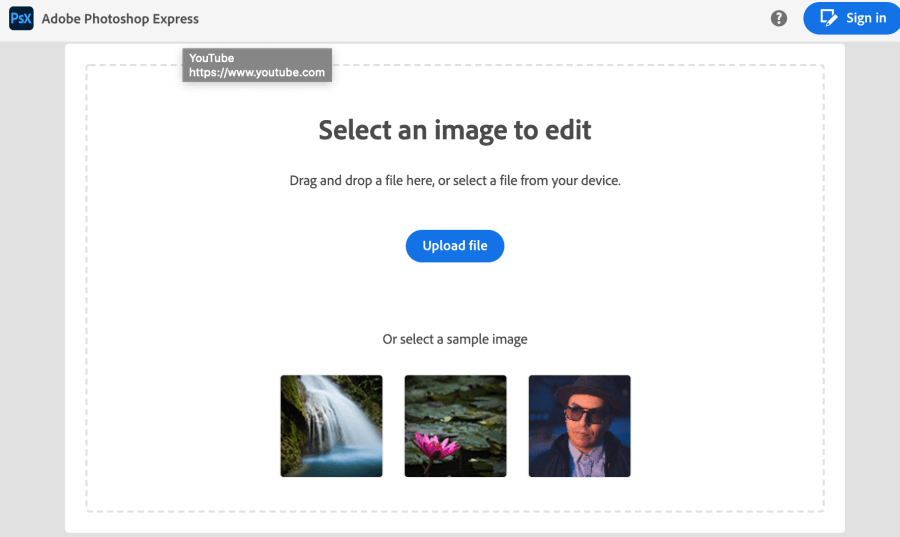 進入 Photoshop Express 線上版後,點擊「Upload file」上傳要去除背景的照片。
進入 Photoshop Express 線上版後,點擊「Upload file」上傳要去除背景的照片。 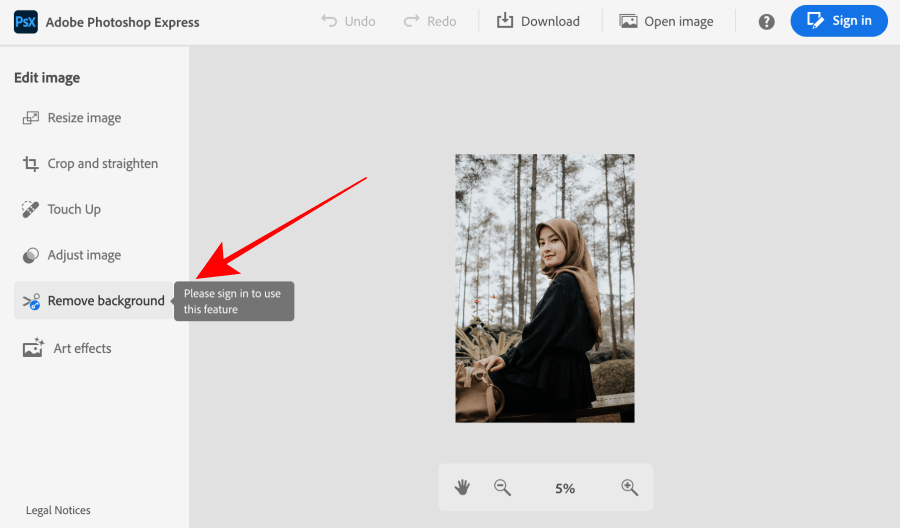 上傳完成後點擊左側的 Remove background 來移除背景,當然這款工具除了去被之外,還有其它功能,像是調整圖片大小、裁切、抹除、調整明暗、對比等...
上傳完成後點擊左側的 Remove background 來移除背景,當然這款工具除了去被之外,還有其它功能,像是調整圖片大小、裁切、抹除、調整明暗、對比等... 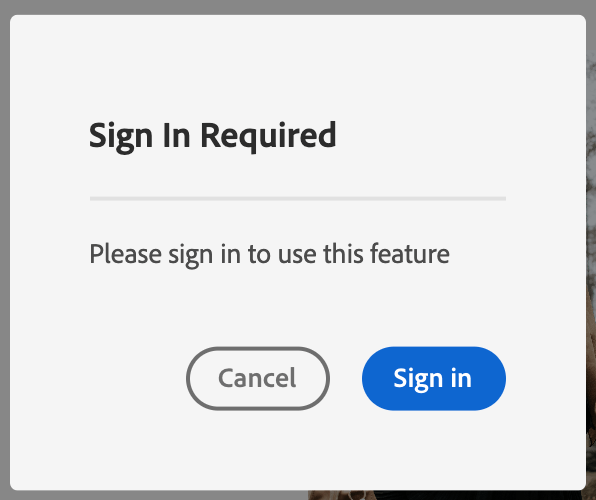 去背功能需要登入 Adobe 才能使用,可透過 Google 帳號一鍵登入。
去背功能需要登入 Adobe 才能使用,可透過 Google 帳號一鍵登入。 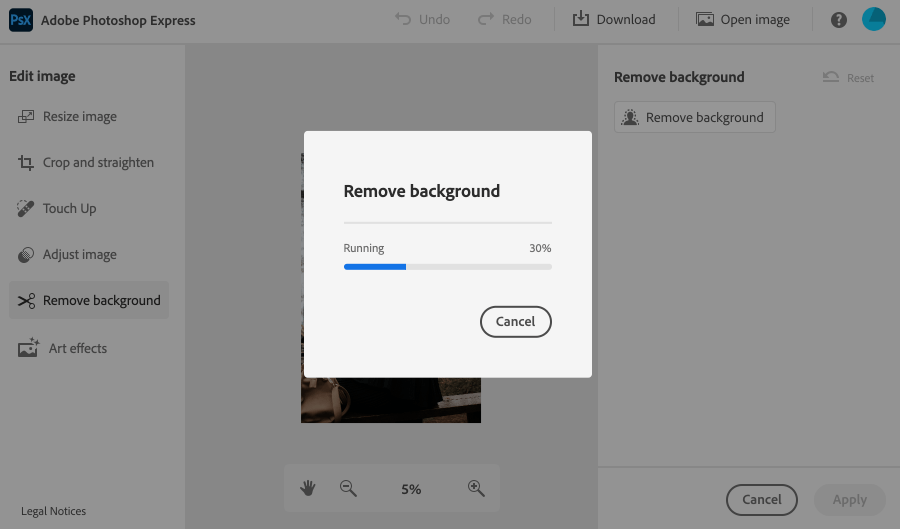 等待進度條跑完之後,就輕鬆完成去背囉,不會複雜的 PS 技巧也能輕鬆完成~
等待進度條跑完之後,就輕鬆完成去背囉,不會複雜的 PS 技巧也能輕鬆完成~ 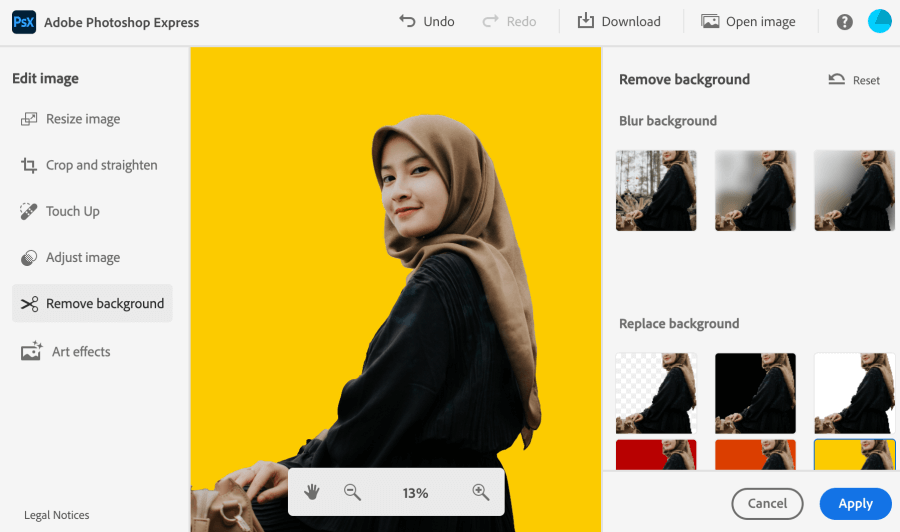 過沒幾秒鐘就去背完成啦,精準度不必多說,令人非常滿意,完成後還可以在右側加工,例如增加純色背景、虛化背景等,或只需要透明背景當然也 OK,不管怎麼樣確認後按下「Apply」即可。
過沒幾秒鐘就去背完成啦,精準度不必多說,令人非常滿意,完成後還可以在右側加工,例如增加純色背景、虛化背景等,或只需要透明背景當然也 OK,不管怎麼樣確認後按下「Apply」即可。 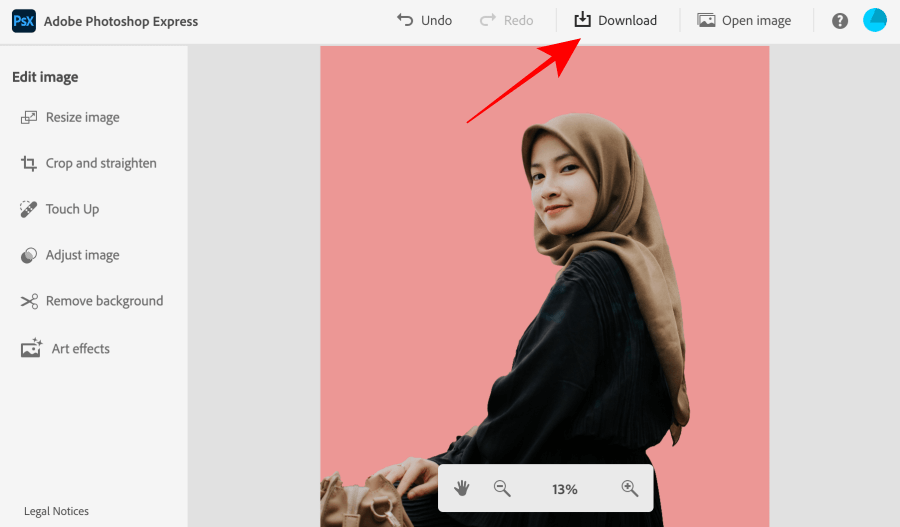 最後按下右上方 Download 就可以下載圖片。
最後按下右上方 Download 就可以下載圖片。 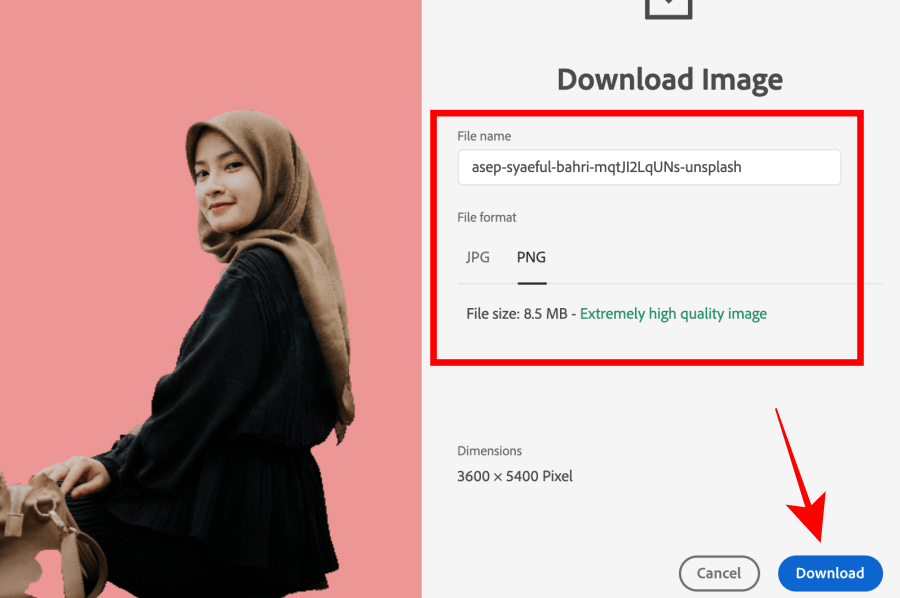 下載有兩種格式能夠選擇,選 JPG 的話可以調整畫質,選 PNG 的話就是超高畫質下載。這裡小編要來回答一下,Photoshop Express 線上版的去背,為什麼小編會說是「近高畫質」呢?因為小編上傳的圖片尺寸是 4000 x 6000,下載去背後的 PNG 壓縮為 3600 x 5400,雖然有壓縮一點點,不過與其他線上去背工具相較下,算是非常高品質啦!
下載有兩種格式能夠選擇,選 JPG 的話可以調整畫質,選 PNG 的話就是超高畫質下載。這裡小編要來回答一下,Photoshop Express 線上版的去背,為什麼小編會說是「近高畫質」呢?因為小編上傳的圖片尺寸是 4000 x 6000,下載去背後的 PNG 壓縮為 3600 x 5400,雖然有壓縮一點點,不過與其他線上去背工具相較下,算是非常高品質啦!  最後讓大家看一下對比圖~效果是不是相當不賴呢?連結替大家準備在下面了,趕快去試試難得的免費高畫質去背吧。傳送門:Adobe Photoshop Express 線上去背
最後讓大家看一下對比圖~效果是不是相當不賴呢?連結替大家準備在下面了,趕快去試試難得的免費高畫質去背吧。傳送門:Adobe Photoshop Express 線上去背

